2 インスタンスの作成
マイクロサービス対応トランザクション・マネージャのOCI用イメージを使用して、OCIでマイクロサービス対応トランザクション・マネージャ・インスタンスを作成する方法について学習します。
OCI Marketplaceで使用可能なマイクロサービス対応トランザクション・マネージャ・イメージを使用してインスタンスを作成するには、2つの方法があります。コンピュート・インスタンス・コンソールを使用するか、OCI Marketplaceからイメージを使用してインスタンスを直接作成します。
トピック:
- コンパートメント・ポリシーの作成
Oracle Cloud Infrastructure管理者でない場合は、マーケットプレイス・アプリケーションおよびリソース・マネージャに対する管理アクセス権が付与されている必要があります。マイクロサービス対応トランザクション・マネージャ(MicroTx)のOCI用イメージでは、コンピュート・インスタンスを作成できます。 - コンピュート・インスタンス・コンソールを使用したインスタンスの作成
コンピュート・インスタンス・コンソールでは、マイクロサービス対応トランザクション・マネージャのOCI用イメージを使用して新しいインスタンスを作成できます。 - マーケットプレイス内のイメージを使用したインスタンスの作成
Oracle Cloud Marketplaceで使用可能なOCI用のマイクロサービス対応トランザクション・マネージャ・イメージを使用して、新しいインスタンスを作成します。 - OCIのMicroTxインスタンスへのアクセス
イメージを使用してインスタンスを作成する場合は、必ずSSHキーを指定してください。このSSHキーは、インスタンスにアクセスしてそれを起動するために必要です。 - ローカル・コンピュータからリモート・デスクトップへのコピー/貼付けの有効化
ガイドにあるコマンドなどのテキストをローカル・コンピュータからリモート・デスクトップにコピーする必要がある場合があります。このような直接コピー/貼付けはサポートされていませんが、下に示すように続行して、入力テキスト・フィールドを使用した代替のローカル - リモート間クリップボードを有効にできます。
2.1 コンパートメント・ポリシーの作成
Oracle Cloud Infrastructure管理者でない場合は、マーケットプレイス・アプリケーションおよびリソース・マネージャに対する管理アクセス権が付与されている必要があります。マイクロサービス対応トランザクション・マネージャ(MicroTx)のOCI用イメージでは、コンピュート・インスタンスを作成できます。
Allow group
MyGroup to use app-catalog-listing in compartment MyCompartmentAllow group
MyGroup to manage instance-family in compartment MyCompartmentAllow group
MyGroup to manage orm-family in compartment MyCompartmentAllow group
MyGroup to manage virtual-network-family in compartment MyNetworkCompartment関連項目:
Oracle Cloud Infrastructureドキュメントの共通ポリシーに関する項およびポリシーの管理に関する項を参照してください。親トピック: インスタンスの作成
2.2 コンピュート・インスタンス・コンソールを使用したインスタンスの作成
コンピュート・インスタンス・コンソールでは、マイクロサービス対応トランザクション・マネージャのOCI用イメージを使用して新しいインスタンスを作成できます。
- Oracle Cloud Infrastructureコンソールにサインインします。
- メニューから「ナビゲーション」をクリックし、「コンピュート」を選択して、「コンピュート」グループの下にある「インスタンス」をクリックします。
- 「インスタンスの作成」をクリックします。
必要に応じて、インスタンスの名前を変更できます。
- インスタンスを作成するコンパートメントを選択します。
- 「配置」で、インスタンスを作成する可用性ドメインを選択します。「拡張オプションの表示」をクリックします。
- 「イメージとシェイプ」で、「イメージの変更」をクリックして次の手順に従います:
- 「イメージ・ソース」ドロップダウンからマーケットプレイスを選択し、「検索」を使用するか、マイクロサービス対応トランザクション・マネージャのOCI用イメージを選択できます。
- 使用条件を確認し、「Oracle使用条件」チェック・ボックスを選択して「イメージの選択」をクリックします。
- 「イメージとシェイプ」で、「シェイプの変更」をクリックします。インスタンス・タイプを選択し、シェイプを選択します。
仮想マシンの作成中に、「シェイプ・シリーズ」でプロセッサ・グループを選択し、シェイプを選択します。サポートされているシェイプについては、「マイクロサービス対応トランザクション・マネージャのOCI用イメージについて」を参照してください。
- インスタンスのネットワークを構成します。「拡張オプションの表示」をクリックして、ネットワークの詳細設定を指定します。
- 「SSHキーの追加」で、キーの生成、公開キーのアップロード、またはキーの貼付けを行います。
- 「ブート・ボリューム」で、インスタンスのブート・ボリュームのサイズと暗号化オプションを指定します。
- 「拡張オプションの表示」をクリックして、詳細設定を構成します。
- 「作成」をクリックします。
詳細は、Oracle Cloud InfrastructureドキュメントのLinuxインスタンスの作成に関する項を参照してください。
親トピック: インスタンスの作成
2.3 マーケットプレイス内のイメージを使用したインスタンスの作成
Oracle Cloud Marketplaceで使用可能なOCI用のマイクロサービス対応トランザクション・マネージャ・イメージを使用して、新しいインスタンスを作成します。
- Oracle Cloud Infrastructureコンソールにサインインします。
- ナビゲーション・メニューをクリックし、「マーケットプレース」を選択して、「すべてのアプリケーション」をクリックします。
- マイクロサービス対応トランザクション・マネージャのOCI用イメージを選択します。
- 「バージョン」ドロップダウンから、イメージ・ビルド・バージョンを選択します。
すべてのイメージは特定のオペレーティング・システム向けに構築されており、すべてのオペレーティング・システムがサポートされていない場合があります。
- 使用条件を確認し、「Oracle使用条件」チェック・ボックスを選択します。
- インスタンスの起動をクリックします。
- インスタンスを作成するコンパートメントを選択します。
- 「配置」で、インスタンスを作成する「可用性ドメイン」を選択します。
「拡張オプションの表示」をクリックして、容量タイプとフォルト・ドメインを指定します。
- 「イメージとシェイプ」で、「シェイプの変更」をクリックします。インスタンス・タイプを選択し、シェイプを選択します。
仮想マシンの作成中に、「シェイプ・シリーズ」でプロセッサ・グループを選択し、シェイプを選択します。サポートされているシェイプについては、「マイクロサービス対応トランザクション・マネージャのOCI用イメージについて」を参照してください。
- インスタンスのネットワークを構成し、「拡張オプションの表示」をクリックしてネットワークの詳細設定を指定します。
- 「SSHキーの追加」で、キーの生成、公開キーのアップロード、またはキーの貼付けを行います。
- 「ブート・ボリューム」で、インスタンスのブート・ボリュームのサイズと暗号化オプションを指定します。
- 「拡張オプションの表示」をクリックして、詳細設定を構成します。
- 「作成」をクリックします。
詳細は、Oracle Cloud InfrastructureドキュメントのLinuxインスタンスの作成に関する項を参照してください。
親トピック: インスタンスの作成
2.4 OCIのMicroTxインスタンスへのアクセス
イメージを使用してインスタンスを作成する場合は、必ずSSHキーを指定してください。このSSHキーは、インスタンスにアクセスしてそれを起動するために必要です。
OCIのマイクロサービス対応トランザクション・マネージャ・インスタンスにアクセスするには:
- SSHコマンドを使用して、
opcユーザーとしてインスタンスに接続します。- 公開キーに関連付けられた秘密キーがプロビジョニング時に使用された場合は、SSH秘密キーを使用して接続します。次に例を示します:
ssh -i <private_key> opc@<ip_address> - プロビジョニング時に公開キーが指定されている場合は、SSH公開キーを使用して接続します。次のコマンドを使用して直接ログインします:
ssh opc@<ip_address>詳細な手順は、インスタンスへのアクセスを参照してください。
- 公開キーに関連付けられた秘密キーがプロビジョニング時に使用された場合は、SSH秘密キーを使用して接続します。次に例を示します:
opcユーザーとしてログインしたら、oracleユーザーに切り替えます。sudo su - oracle- ポート6080へのトラフィックを有効にするイングレス・ルールを作成します。VNCサーバーは、このVM上で構成されます。VNCセッションを使用してインスタンスにアクセスするには、イングレス・ルールにポート6080を追加する必要があります。ポート6080経由のトラフィックを許可するイングレス・ルールがすでに存在する場合は、このステップをスキップします。
- 「ネットワーキング」 >> Virtual Cloud Networksにアクセスします。
- ネットワークを選択します。
- 「リソース」で、「セキュリティ・リスト」を選択します。
- セキュリティ・リストの作成でデフォルト・セキュリティ・リストをクリックします。
- 「イングレス・ルールの追加」をクリックします。
- 次の詳細を入力します。
- ソース・タイプ: CIDR
- ソースCIDR: 0.0.0.0/0
- IPプロトコル: TCP
- ソース・ポート範囲: すべて(デフォルトのまま)
- 宛先ポート範囲: 6080
- 説明: noVNCリモート・デスクトップ
- 「イングレス・ルールの追加」をクリックします。
- VNCセッションにアクセスするための新しいパスワードを設定します。
echo "<PASSWORD>" | vncpasswd -f >/home/oracle/.vnc/passwdここで、
<PASSWORD>は、設定する新しいパスワードです。パスワードがVNCサーバーによって設定されたパスワード要件を満たしていることを確認します。 - VMでVNCサーバーを再起動します。
sudo systemctl restart vncserver_oracle@:1.service - 次のコマンドを実行して、VNCサーバーが稼働状態であることを確認します。
sudo systemctl status vncserver_oracle@:1.service - 新しいブラウザで次のリンクを開き、VNCセッションにログインしてアクセスします。前のステップで指定したパスワードを使用します。
http://<ip_address>:6080/vnc.html?password=<PASSWORD>&resize=scale&quality=9&autoconnect=true&reconnect=true
親トピック: インスタンスの作成
2.5 ローカル・コンピュータからリモート・デスクトップへのコピー/貼付けの有効化
ガイドにあるコマンドなどのテキストをローカル・コンピュータからリモート・デスクトップにコピーする必要がある場合があります。このような直接コピー/貼付けはサポートされていませんが、下に示すように続行して、入力テキスト・フィールドを使用した代替のローカル - リモート間クリップボードを有効にできます。
- 画面左中央にある小さなグレーのタブをクリックして、コントロール・バーを開きます。
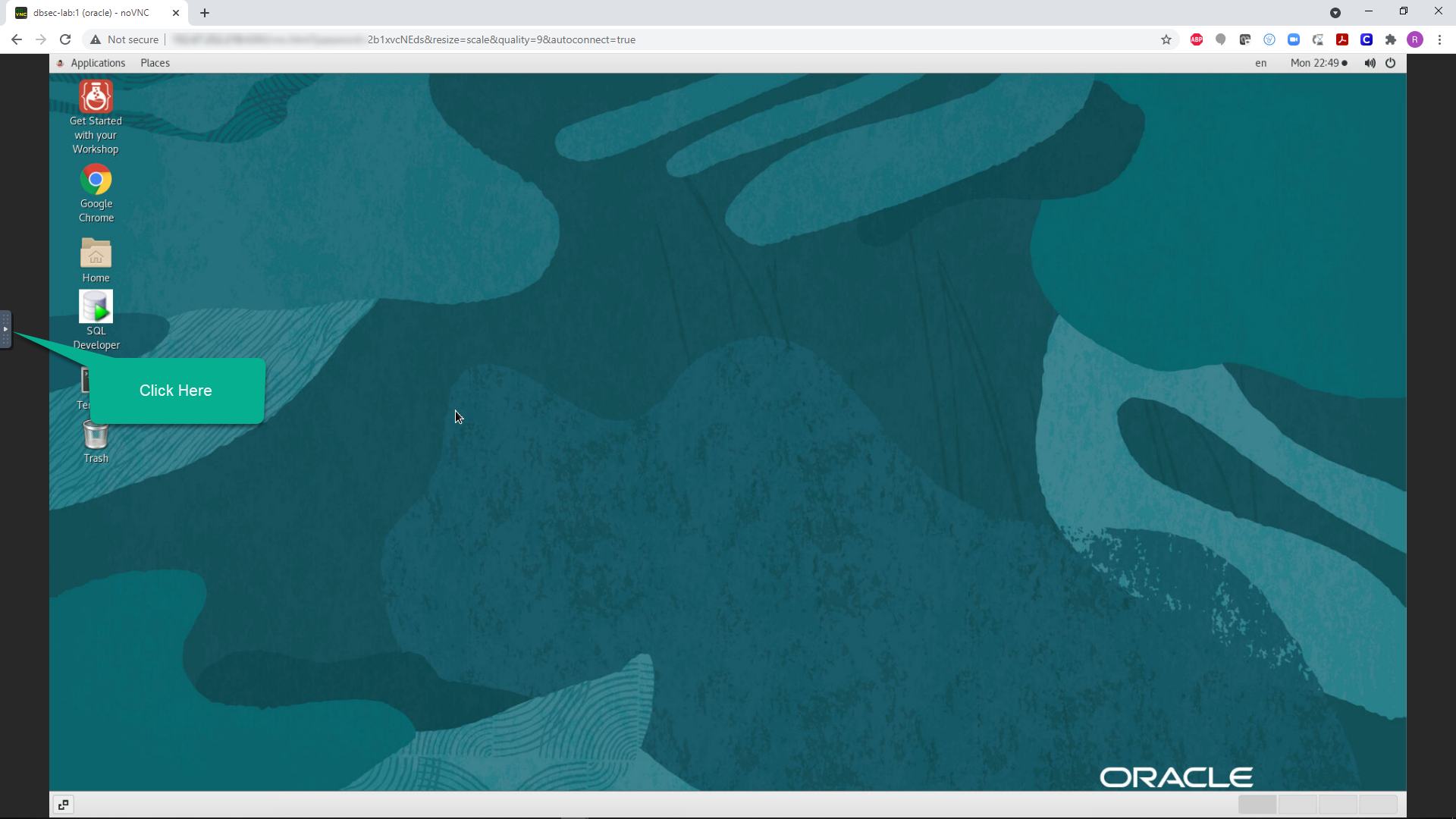
- クリップボード・アイコンをクリックします。
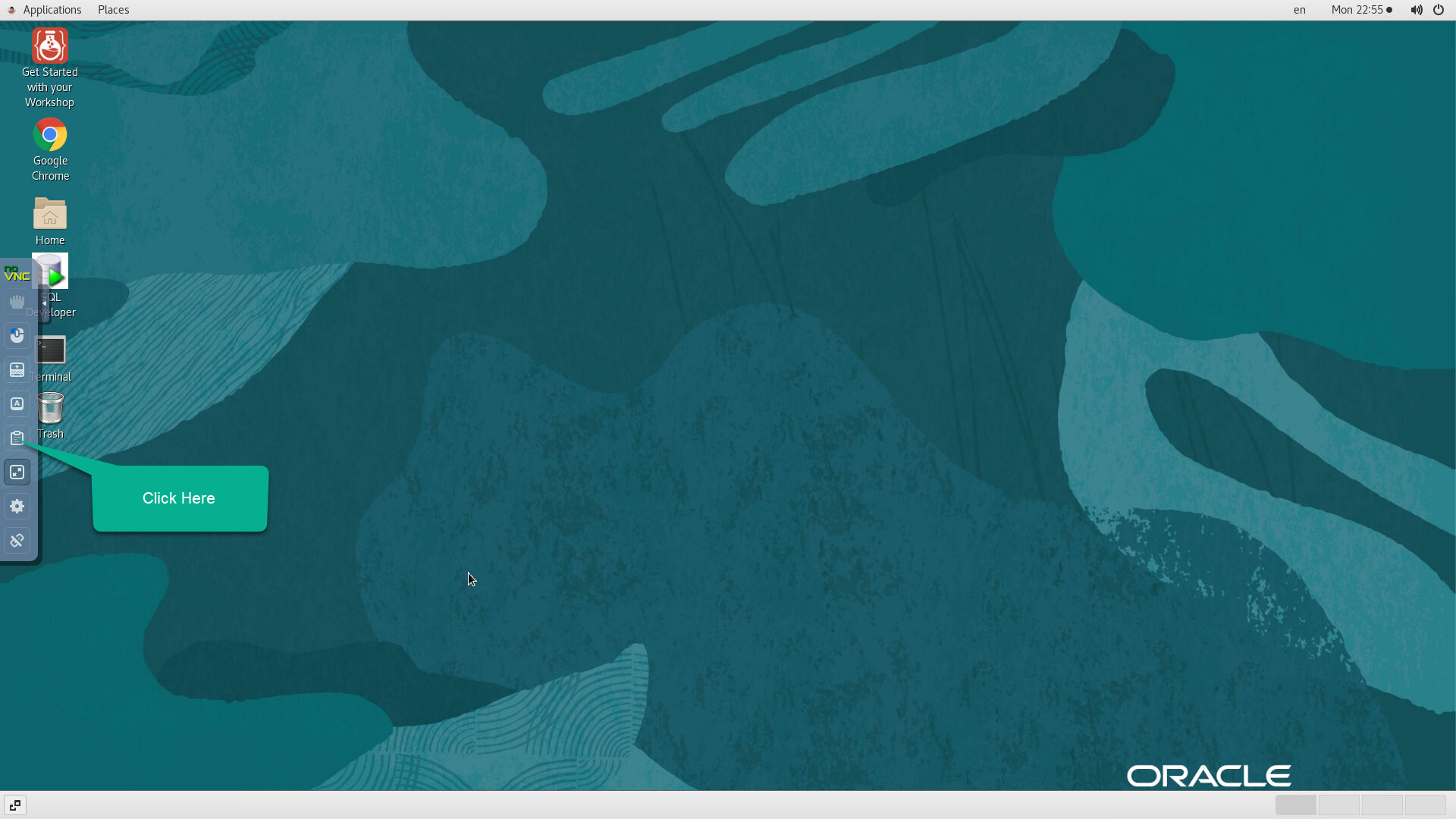
- 次に示すように、ローカル・コンピュータからテキストをコピーし、クリップボード・ウィジェットに貼り付けます。Terminalなどの目的のアプリケーションを開き、マウス・コントロールを使用してテキストを貼り付けます。
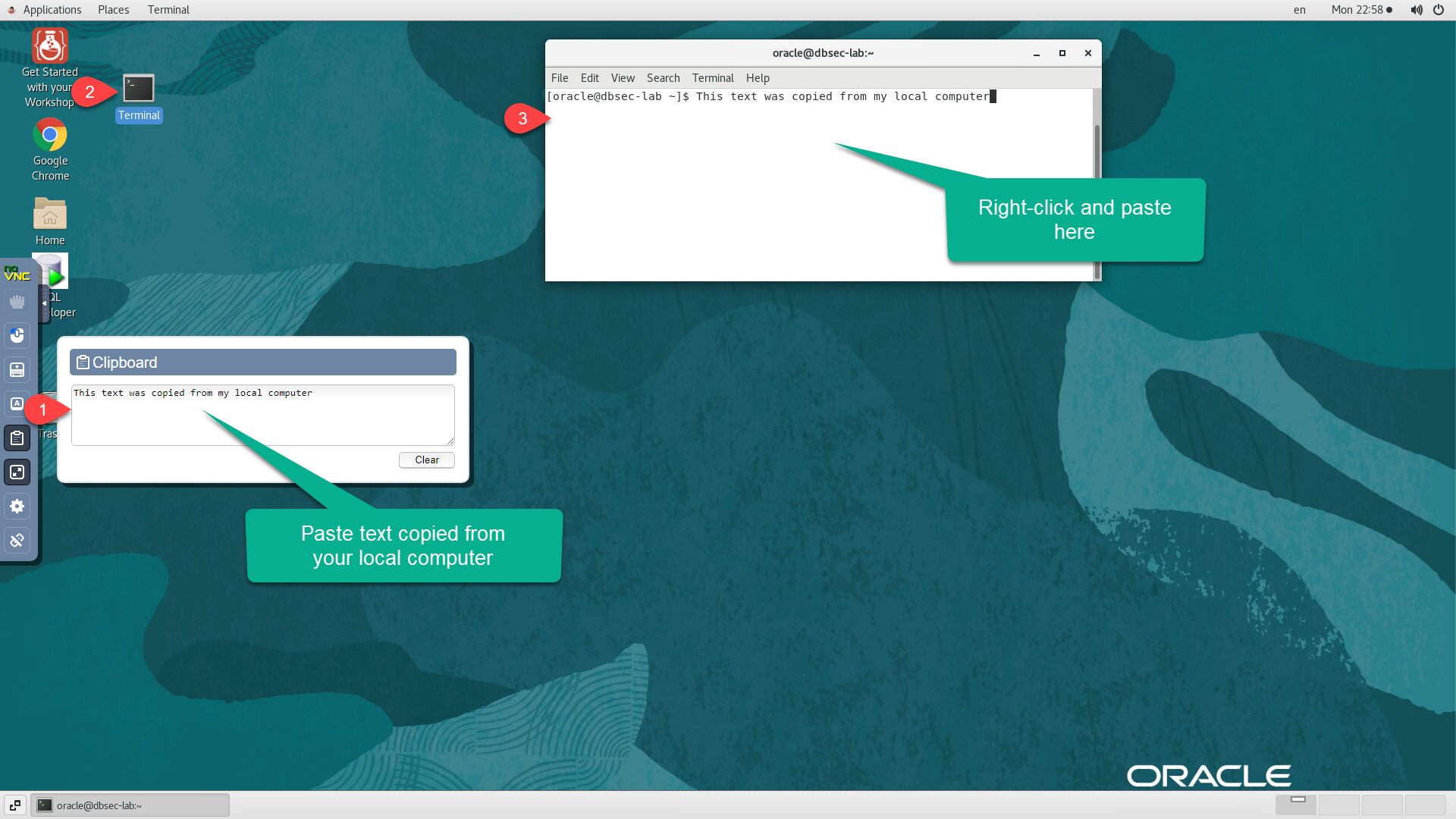
ノート:
テキストを貼り付けるターゲット・アプリケーションを開く前に、上のスクリーンショットに示すステップ2でクリップボードを初期化してください。そうしないと、初めて貼り付けようとしたときに、コンテキスト・メニューの貼付け機能がグレー表示されます。
親トピック: インスタンスの作成